За какое время можно напечатать 10 страниц в ворде
Независимо от того, хотите ли вы создать брошюру для мероприятия или распечатать книгу, рассмотрите возможность использования встроенных параметров страницы для брошюр, в которые входит Word. Макет "Брошюра" поможет вам автоматически распечатать документ так, как требуется для их сложения и переплета.
Для достижения наилучших результатов измените макет документа перед тем, как приступать к его написанию. Так вам не придется выполнять лишние действия, если окажется, что таблицы или другие объекты в документе расположены неправильно.
Создание книги или брошюры
Перейдите в окно Макет и выберите значок запуска диалогового окно "Настройка страницы" в правом нижнем углу.
На вкладке Поля измените для параметра Несколько страниц параметр Брошюра. Ориентация автоматически изменится на Альбомная.
Совет: Если документ длинный, может потребоваться разделить его на несколько брошюр, а затем соединить их в одну книгу. В разделе число страниц в брошюре выберите нужное количество страниц в каждой брошюре.
Вы можете выбрать и увеличить значение переплета, чтобы зарезервировать место во внутренней сгиб для переплета.
Перейдите на вкладку Бумага и выберите размер бумаги. Конечный размер брошюры — половина размера бумаги.

Совет: Вы можете оформить свою брошюру, используя различные средства. Например, чтобы добавить границы к каждой странице, на вкладке Макет окна Параметры страницы нажмите кнопку Границы.
Параметры печати брошюр
При печати брошюры проверьте параметры печати, чтобы убедиться, что вы печатаете на обеих сторонах листа, а листы переворачиваются, как нужно.
Щелкните Файл > Печать.
Если ваш принтер поддерживает автоматическую печать на обеих сторонах, измените Печататьодностороннюю на Печать на обеих сторонах. Выберите параметр Переворачивать страницы относительно короткого края, чтобы текст на обратной стороне не был перевернут.
Если ваш принтер не поддерживает автоматическую двустороннюю печать, выберите Печать вручную на обеих сторонах и вставляйте страницы в принтер при появлении соответствующего запроса. Чтобы страницы печатались правильно, переворачивайте их относительно короткого края бумаги согласно инструкциям принтера.
Совет: Чтобы документ выглядел профессионально, вы можете добавить номера страниц в верхний или нижний колонтитул. Дополнительные сведения см. в добавлении номеров страниц.
См. также
Создание книги или брошюры
Перейдите в >макета поля >настраиваемые поля.
Измените параметр для параметра Несколько страниц наБрошюра. Ориентация автоматически изменится на Альбомная.
Совет: Если документ длинный, может потребоваться разделить его на несколько брошюр, а затем соединить их в одну книгу. В разделе число страниц в брошюре выберите нужное количество страниц в каждой брошюре.
Чтобы оставить место для переплета, увеличьте значение параметра Переплет.
Вы можете оформить свою брошюру, используя различные средства. Например, чтобы добавить границы к каждой странице, на вкладке Макет окна Настраиваемые поля выберите Границы.
Если в документе уже есть содержимое, текст будет отформатирован автоматически, но вам может потребоваться вручную настроить такие объекты, как изображения и таблицы.
Перейдите в >страницы и проверьте размер бумаги. Помните, что конечный размер брошюры — половина размера бумаги. Убедитесь в том, что в принтер загружена бумага необходимого размера.
Параметры печати брошюр
При печати брошюры проверьте параметры печати, чтобы убедиться, что вы печатаете на обеих сторонах листа, а листы переворачиваются, как нужно. Если принтер поддерживает автоматическую печать на обеих сторонах, выполните указанные здесь действия.
На вкладке Файл выберите пункт Печать.
В области Двунабнаявыберите Брошюра.
Совет: Чтобы документ выглядел профессионально, вы можете добавить номера страниц в верхний или нижний колонтитул. Дополнительные сведения см. в добавлении номеров страниц.
Примечание: Если ваш принтер не поддерживает автоматическую печать на обеих сторонах, необходимо напечатать каждую страницу вручную.
10 листов не большой объём и не требует особых усилий, единственное кто уделяет этому делу мало времени возможно поделить по 2 листа в день и дней 5 делать. Если нет любви к выполнению работы поскорее
Одно дело - просто перепечатать (скажем так, "набрать") 10 листов текста. Это недолго, если скорость набора нормальная. Конечно, если шрифт обычный - 12 или 14.
Если же тема "не ваша" - то и 5 дней можно с этой статьей мучиться, и больше. Еще и думать при написании, бред ты выдумал или что-то, похожее на правду.
И еще важный нюанс. Написать - дело одно, а надо же еще и с уникальностью попасть в заданные параметры. Это иногда тоже массу времени отнимает.
Так что ответ зависит от вашей квалификации - а я ее не знаю. Я напишу дня за 3, но если что-то техническое - тогда дольше заняло бы. А вы? Без понятия.
У даже самого новичка в печатании набрать такой текст на 10 страниц можно за один день. В начале скорость набора будет маленькой, но после первых трех листов вы приблизительно запомните клавиши на клавиатуре и набор пойдет быстрее. Первый лист вы наберете за час-два.
Если хорошая скорость набора, а текст не специфический, то под диктовку или с уже напечатанного оригинала за часа 3-4 можно набрать.
А вот если текст рукописный и (или) с иностранными словами, медицинскими или др. терминами, то можно и несколько дней ковыряться. И качество не будет гарантировано.
Нарисуйте завитушек, не жалейте карандашик.
Нарисуйте завитушек, и получится барашек!
Завитушки возле ушек - это будет пара рожек.
Под животиком две пары стройных на копытцах ножек.
А на мордочке на гладкой пара черных добрых глазок.
Вот и вышел ваш барашек как из старых добрых сказок!
Я так понимаю, что вопрос подразумевает собой все-таки страны-участники финального турнира, который пройдет в российских городах. Так вот, квоты постепенно заполняются и к хозяйке турнира, сборной России присоединились уже сборная Бразилии (досрочно гарантировала себе путевку на Мундиаль-2018, хотя отбор в Южной Америке далеко не закончен) и сборная Ирана (выиграла группу А азиатского отбора). В североамериканском отборе очень близки к выходу мексиканцы. А из Европы практически гарантировали себе путевку в Россию немцы. Всего в турнире примет участие 32 сборные команды, которые жеребьевкой поделят на восемь групп. Если брать полный отборочный цикл, то в нем участвует 206 сборных со всего мира, не допущены ФИФА за вмешательства государства в дела футбола были Зимбабве и Индонезия.

вилку из розетки
растение из земли
растение с корнем
сознание из реальности
фразу из контекста
корни из картофеля
двойной листок бумаги из тетради
хребет (например, у рыбы)
скрепку степлера со скреплённых листов бумаги
частицу из поля воздействия
вату из игрушки
кость из сустава
Совсем скоро стартует пятый сезон шоу 'Холостяк' на канале ТНТ. Имена многих участниц уже известны,также в данном телепроете действительно будет учавствовать Леся Рябцева. Леся Рябцева известная скандальная журналистка, ее еще называют 'королевой' скандалов. Выберет ли, Илья Лесю сейчас сложно предугадать, там будет не мало красивых девушек. А если даже и выберет, то я сомневаюсь что он на ней женится, ведь это всего лишь шоу и ничего большего.
Вот страничка Леси Рябцевой вконтакте и страничка в инстаграме.
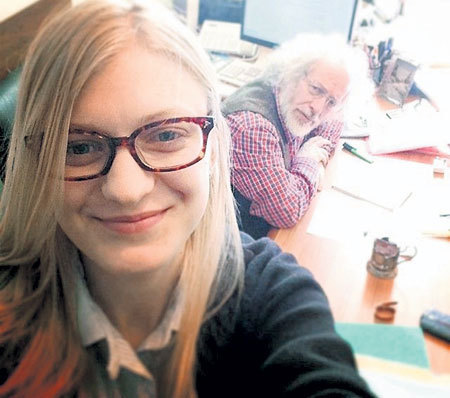
Когда Юрий Лоза хвалит, то возникает неловкое чувство, лучше бы уж ругал. В интервью цитируют то, что он написал на Фейсбуке.
Во-первых, что значит "пробить на жалость"? Это вообще звучит оскорбительно. Люди с ограниченными возможностями, не стесняющиеся идти на подиумы, к микрофонам, на общественные мероприятия, вовсе не на жалость давят. Они как раз пытаются доказать обратное, что могут выступать и работать наравне со здоровыми и "целыми" физически. Появление Юлии Самойловой на сцене важно тем, что она привлекла внимание хотя бы российской общественности к тому факту, что инвалиды есть, что у них есть мечты, желания, стремления и силы их воплощать. То, что конкурсантка в день выступления была не в лучшей форме, печально, но такие казусы бывают даже у двужильных и неубиваемых. Чувствовала себя неважно, выступила соответственно - жаль, но могло произойти с любым. У России было мало шансов пройти в полуфинал - антироссийские настроения "Евровидения" хорошо известны.
Во-вторых, кто там что там может сочинять и аранжировать? Уж не на себя ли Юрий Лоза намекает? В каком десятилетии какого века у него был последний хит? До сих пор всё говорит о том, что шоу-бизнес российского производства может конкурировать с европейским лишь редкими единичными всплесками. Песню написать у нас ещё могут, а дальше начинается ерунда, первый этап которого - аранжировка ногами без участия головы. В запись не хотят и не умеют вложить средства и время, в подготовку вокалистов - тоже. Я моложе черепахи Тортиллы, но меня тоже иногда ностальгические порывы посещают - послушать, что там по радио гремело, когда я в дошкольницах-октября тах-пионерках-комсомо лках ходила. Самое страшное в этих выкопанных записях - именно качество аранжировки и исполнения. И, странно, этого чувства не возникает, когда слушаешь зарубежное из той же эпохи. Да, на многом отпечаток времени, но именно эпохи, а не безрукости и беспомощности авторов и исполнителей. Представляю, какой шок был у отечественных штучных гениев вроде Чернавского, пытавшихся пробиться на Западе, когда выяснялось, что такого добра там - сотнями на каждом углу, и даже получше. Собственные таланты нужны, но они не берутся в режиме гонки за баблом без правил, ставшем обычным с начала 90-х.
Рассуждизмы Лозы станут интересными, когда он напишет великолепную песню, разыщет самородка, научит его тайнам мастерства, запишет конкретные звуки и удивит нас результатами этих совместных трудов. До этого его слушать скучно. У Юлии Самойловой была мечта, которую она осуществила - вот и всё.
Нажимая на кнопку, вы даете согласие на обработку персональных данных и соглашаетесь c политикой конфиденциальности. Нажимая на кнопку, вы даете согласие на обработку персональных данных и соглашаетесь c политикой конфиденциальности. Хронометраж текста онлайн: как узнать длительность текстаКак посчитать время чтения текста? Статья поможет соотнести количество слов и длительность звучания текста.
Хронометраж текста — измерение длительности написанного текста в секундах и минутах.
Одна из проблем с которой я встречаюсь: когда клиент читает текст сам, в его исполнении текст входит в нужный хронометраж, но когда читает диктор, хронометраж всегда больше. Почему так происходит?
Дело в том, что когда клиент читает текст, он может проглатывать окончания, комкать гласные. Диктор же должен все четко произнести. Именно поэтому возникают трудности с хронометражем.
«Хрономер» — программа определения хронометража рекламного текста:
минусы алгоритма
Сейчас популярны сервисы по подсчёту слов и секунд в тексте. Но у таких программ есть один недостаток: подсчёт идёт по количеству слов в отрыве от дикторской подачи, настроения.
Например, у вас лёгкий и расслабленный ролик, но хрономер посчитает вам средний темп начитки. Или наоборот: ролик очень быстрый и динамичный, а хрономер скажет, что у вас слишком много слов.
Я давно работаю в индустрии озвучания и пришел к следующему выводу: предел скорости дикторского чтения: 1 секунда = 2 слова. Конечно, диктор может прочитать и быстрее, но тогда рекламный ролик рискует превратиться в неудобоваримую скороговорку.

Темп речи = количество слов / количество минут
Записать речь можно на смартфон или видеокамеру. Подсчитать слова — тремя способами:
1) переслушать запись и сосчитать на слух;
2) загрузить аудио в программу для перевода речи в текст, например Google Keep;
Затем вам нужно перевести время аудиозаписи в минуты. Например, если вы говорили 4 минуты 30 секунд, объём слов нужно делить на 4,5, так как 30 секунд — это полминуты.
Скорость речи зависит от цели высказывания. Средний темп речи на русском языке — 120–130 слов в минуту. У дикторов на радио или ведущих подкастов он может быть гораздо выше.
Вот примеры, каким может быть темп речи в разных ситуациях:
· презентация: 100–110 слов в минуту;
· разговор: 110–120 слов в минуту;
· аудиокниги: 120 слов в минуту;
· радио и подкасты: 130–150 слов в минуту;
· комментаторы: 150–170 слов в минуту.
Word
Зайдите во вкладку Сервис, затем щелкните по пункту Статистика.
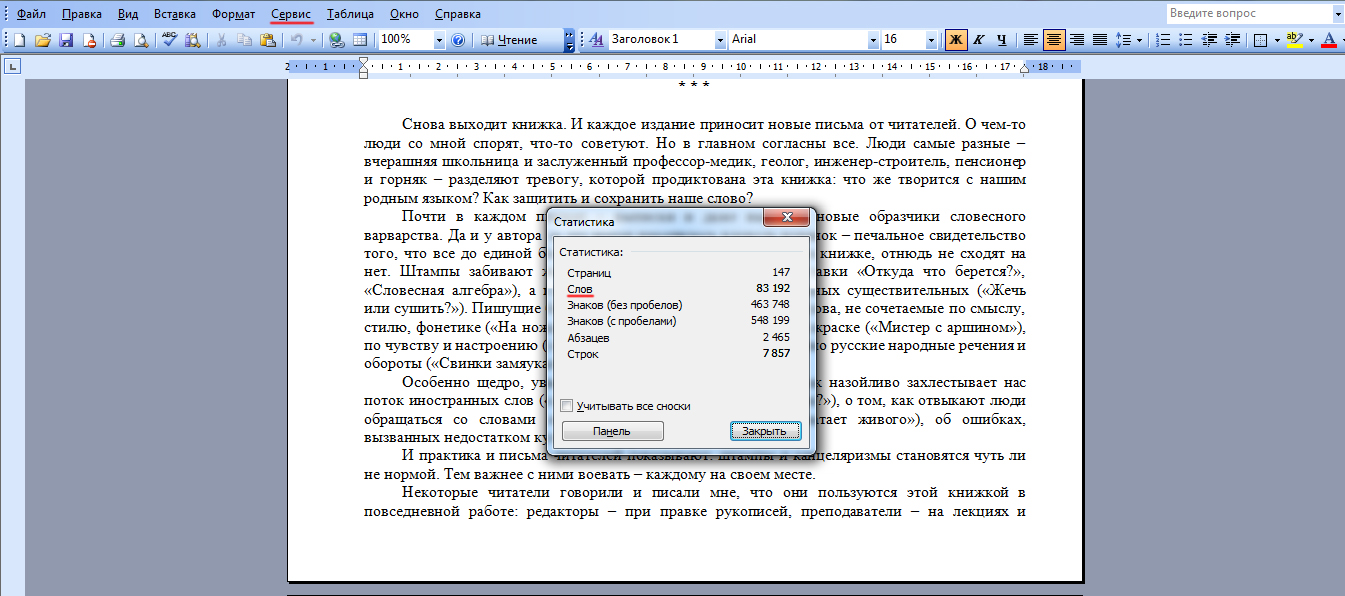
Google docs
Зайдите во вкладку Инструменты, затем щелкните по пункту Статистика.
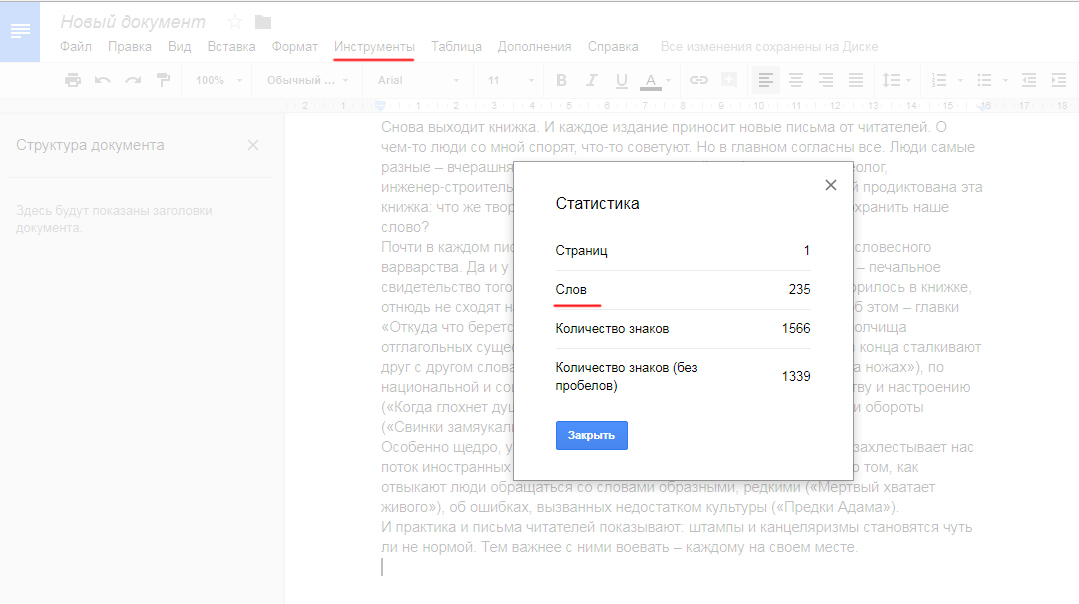
Расширение Word Counter Plus помогает считать слова прямо в браузере.

Специальная программа, которая переводит слова в секунды и минуты, помогает определить тайминг текста. Для корректной работы программы удалите все комментарии и вставьте текст.
В этой таблице я привел значения для большинства дикторских подач и настроений. Выберите нужный вам стиль, хронометраж, и вы найдете нужное количество слов.
Если вам нужна средняя скорость чтения, то можно использовать эти значения:
10 сек = 20−25 слов
15 сек = 30−35 слов
20 сек = 40−45 слов
30 сек = 60−65 слов
45 сек = 80−84 слов
60 сек = 110−120 слов
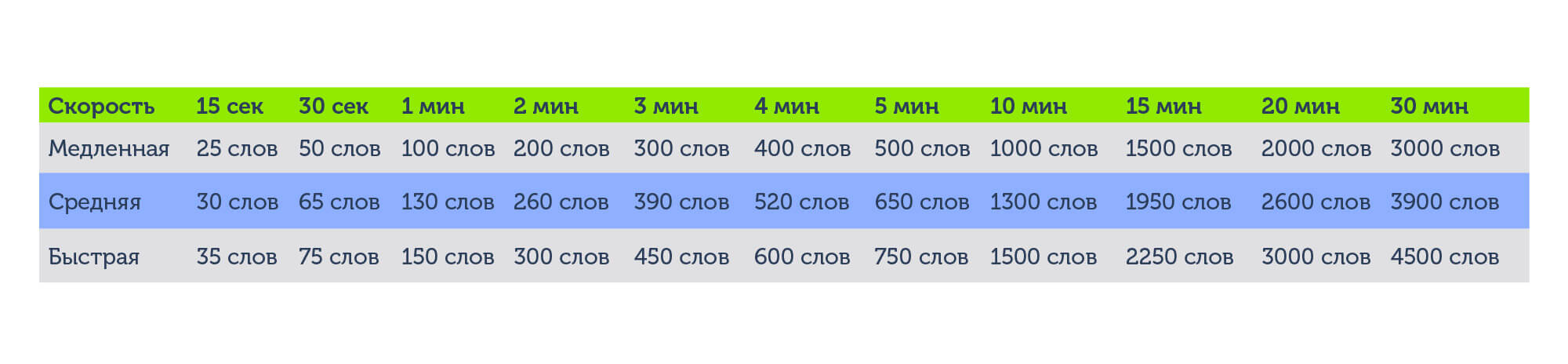
Давайте на примере разных презентаций сравним, как сильно может варьироваться темп речи. Возьмём несколько популярных выпусков TED Talks.
Я проанализировал 5 выступлений, от коротких до длинных (22 минуты). Хронометраж ролика включает также моменты, когда зрители аплодировали и ведущий перелистывал слайды.
Для большей объективности результатов отобрал выступления на широкий диапазон тем.
Средняя скорость речи по всем роликам — 130 слов минуту.
Темп речи ведущих варьируется от 120 до 160 слов минуту.
В предыдущем уроке мы говорили о том, что для печати текста на компьютере есть специальная многофункциональная программа Microsoft Word. Сейчас мы научимся печатать текст в этой программе.
Откройте программу Word. Возможно, на Рабочем столе (на экране) Вашего компьютера есть специальный значок, который открывает эту программу.
Если же такого значка нет, нажмите на кнопку «Пуск» в левом нижнем углу экрана.
Откроется список. Нажмите на пункт «Программы» (Все программы).
Появится новый список. Найдите пункт «Microsoft Office», нажмите на него и в появившемся небольшом списке нажмите на пункт «Microsoft Word».
Если надписи «Microsoft Office» Вы не найдете, то, скорее всего, пакет офисных программ (в том числе программа Microsoft Word) не установлен на Вашем компьютере.
Кстати, в этом случае Вы можете воспользоваться стандартной программой WordPad. Эта программа очень похожа на Word, но в ней.
- Microsoft Word; - Блокнот.
Откройте WordЧтобы печатать текст на компьютере, выберите «Пуск – Все программы – Microsoft Office – Microsoft Office Word». Откроется документ. Попробуйте напечатать текст в Word, набирая его на клавиатуре. Вверху документа представлены меню, панель инструментов, где можно определить шрифт, размер шрифта, интервал между строками и т.д. Под панелью инструментов расположена линейка, с помощью которой регулируется отступ первой строки и выступ остальной части абзацев.
Напечатайте текстЗаглавные буквы ставятся автоматически после точки и пробела (широкая клавиша снизу в центре клавиатуры). Если надо поставить прописную букву внутри предложения, то нажмите одновременно Shift и клавишу с необходимой буквой. Чтобы изменять язык ввода, с русского на английский и наоборот, нажмите сочетание клавиш Shift+Alt или Shift+Ctrl. Новый абзац создается при нажатии клавиши Enter.
Сохраните документ На.
Откройте программу Word. Возможно, на Рабочем столе (на экране) Вашего компьютера есть специальный значок, который ее открывает.
Если же такой иконки нет, нажмите на кнопку «Пуск» в левом нижнем углу экрана.
Откроется список. Нажмите на пункт «Программы» (Все программы).
Появится новый список. Найдите пункт «Microsoft Office», нажмите на него и в появившемся небольшом списке нажмите на «Microsoft Word».
Если надписи «Microsoft Office» Вы не найдете, то, скорее всего, пакет офисных программ (в том числе программа Microsoft Word) не установлен на Вашем компьютере. В этом случае Вы можете воспользоваться стандартной программой WordPad (Пуск - Все программы - Стандартные). Или можно в качестве Ворда использовать Writer из пакета OpenOffice.
Откроется следующее окно. Это и есть программа для печати текста Microsoft Word.
Нас интересует центральная белая часть. Это лист формата.
Нужна консультация? Заполните форму и наш експерт Вам подскажетКак напечатать текст на компьютере — я думаю, этот вопрос вы зададите практически сразу после приобретения нового электронного друга — ноутбука (или компьютера). Набор текста действительно является одной из самых востребованных функций, как начинающих, так и опытных пользователей. Но невозможно просто поднять крышку ноутбука, включить его и начать набор текста. Где же набирается текст? Уж точно не на Рабочем столе. Разработчики позаботились об этом в первую очередь и создали, можно сказать, уникальную по своей универсальности программу, которая по умолчанию (вам не нужно её искать и скачивать) уже бесплатно предлагается, что называется в комплекте, с вашей операционной системой Windows.
Итак, прошу любить и жаловать — Microsoft Office Word.
Это — действительно очень мощная по своей функциональности программа, позволяющая не только напечатать текст, выбрав шрифт, его цвет, размер и расположение абзацев, но и даже вставить в текст отредактированный рисунок, фотографию.
При плохой читаемости предоставляемых для набора текстов (неразборчивый почерк, плохое качество записи и т.д.) возможно удорожание стоимости набора.
Другие услуги
Распознавание текста — 20 рублей/лист.
Сканирование текста — 15 рублей/лист.
Формат
Одна страница печатного текста = 1800 знаков, включая пробелы.
Набор формул и таблиц оценивается в зависимости от сложности работы.
Действующий тариф от 5 до 50 рублей за формулу/таблицу.
Срочность
Обычная скорость набора текста — 25 страниц/день.
Срочный набор — 50 страниц/день, двойной тариф.
Сверхсрочный набор — до 100 страниц в день, тройной тариф.
Цены представлены с целью ознакомительного характера. К каждому отдельному заказу имеем свой подход. Пишите письма с предоставлением образцов материалов для.
Создание документа в Word
При запуске программы Word пользователь, в первую очередь,увидит страницу, которая напоминает чистый белый лист. Именно в этом поле будет в дальнейшем набираться текст. В верхней части окна располагаются вкладки: «Главная», «Разметка страницы», «Вставка», «Рассылки», «Ссылки», «Вид» и «Рецензирование». При переключении между различными вставками можно активировать разнообразные функции, которые способна выполнить программа. Наиболее часто.
Увы, машинописные работы как способ зарабатывать деньги умерли лет этак несколько назад. Говорю, как о-очень опытная набиральщица :) С издательствами сейчас работать, действительно, бесполезно. Услуги наборщицы нужны тогда, когда собираются переиздавать что-то дореволюционное (но почти все интересное уже переиздали), либо если приходит ста-арый дед и хочет издать книгу за свой счет, и приносит кипу исписанных листочков в клеточку. Такое тоже происходит в лучшем случае раз в год.2) переводчики, которые предпочитают диктовать перевод, т.к. сами набирать быстро не умеют, а одним пальцем набирать им невыгодно, они больше.
Исходные данные:
а) Бумага для фото-печати Lomond 0102035 (10x15см, 230г/кв.м, 50л., глянц.) - 64 руб.
б) Бумага для фото-печати Lomond 0102034 (10x15см, 230г/кв.м, 50л., матов.) - 44 руб.
в) Бумага для фото-печати Lomond 0102082 (10x15см, 230г/кв.м, 500л., глянц.) - 412 руб.
г) Бумага для фото-печати Lomond 0102084 (10x15см, 230г/кв.м, 500л., матов.) - 326 руб.
д) Комплект оригинальных картриджей C13T048140BA для Epson Stylus Photo R200 - 1340 руб.
е) Комплект совместимых картриджей для Epson Stylus Photo R200 (13 мл.) - 6х132=792 руб.
ж) Комплект СНПЧ или перезаправляемых картриджей для EPSON Stylus Photo R200/R220 - 1050 руб.
з) Комплект чернил InkTec к СНПЧ (125 мл.) для EPSON Stylus Photo R200/R220 - 6х100=600 руб.
Ресурс картриджей (будем считать, что они расходуются одинаково) - 430 стр. формата А4 при 5%-м заполнении, т.е. 86 стр. формата А4 при 25%-м заполнении, т.е. 86 фото 10х15.
рПДУЛБЦЙФЕ РМЪ. УПМШЛП (ИПФС ВЩ РТЙНЕТОП) УРПУПВЕО ОБРЕЮБФБФШ УФТБОЙГ рТЙОФЕТ HP DJ 656c, ЮЈТОЩНЙ ЮЕТОЙМБНЙ.Б ФП лБТФТЙДЦ УФПЙФ
лПМЙЮЕУФЧП ОБРЕЮБФБООЩИ МЙУФПЧ ЪБЧЙУЙФ ПФ ПЮЕОШ НОПЗЙИ РБТБНЕФТПЧ РЕЮБФЙ, ЛПФПТЩЕ ПВЩЮОП ОБЪЩЧБАФ "ЪБРПМОЕОЙЕН МЙУФБ". уФБОДБТФОЩН УЮЙФБЕФУС 5%. еУМЙ ЦЕ ЧЩ ВХДЕФЕ РЕЮБФБФШ ЖПФПЗТБЖЙЙ, ЗТБЖЙЛЙ, ТЙУХОЛЙ, ЬУЛЙЪЩ, ФП ЬФП ВХДЕФ ХЦЕ ВПМШЫЕ. оЕ ЪБВХДШФЕ ЕЭЕ Й ФП, ЮФП ПВЯЕН ЛБТФТЙДЦЕК ДБЦЕ ПДОПЗП ФЙРБ (ПДЙО Й ФПФ ЦЕ ДЕГЙНБМШОЩК ОПНЕТ Й РТЕДОБЪОБЮЕОЩ ДМС ПДОПЗП Й ФПЗП ЦЕ РТЙОФЕТБ) ВЩЧБЕФ ТБЪМЙЮОЩН. дПРХУФЙН Л НПЕНХ ЕУФШ 19, 23, 27, 49 НМ (ФП ЮФП НОЕ РПРБДБМПУШ). рТЙ ОПТНБМШОПН ЙУРПМШЪПЧБОЙЙ ЛБТФТЙДЦБ (ТЕЗХМСТОБС ЮЙУФЛБ, ОЙ ТБЪХ ОЕ ЧЩУЩИБМ, ТЕЗХМСТОБС РЕЮБФШ, ОЕ УМЙЫЛПН ДМЙФЕМШОПЕ.
Только проверенные исполнители
Все исполнители YouDo проходят проверку администрацией сервиса, а так же имеют достоверные отзывы от других заказчиков
Быстро и удобно
Уже через несколько минут после публикации задания вы начнете получать предложения от заинтересованных исполнителей YouDo.
Компании и частные исполнители-фрилансеры, специализирующиеся на переводе текста в электронный вид с любого носителя, обычно измеряют объем работы в количестве страниц формата А4 со стандартным оформлением (шрифт Times New Roman 14 размера с полуторным интервалом). Стоимость услуг обычно рассчитывается исходя из цены за набор одной страницы текста.
С помощью портала Юду вы можете найти информацию о существующих расценках и заказать услуги по набору текста по наиболее выгодной стоимости.
Печать документа в Word - это конечный результат того, что вы наработали, создали в программе. Для вывода на бумагу печатного документа требуется принтер. Как настроить свойства печати документа? Какие способы быстрой печати существуют? И что означают некоторые параметры печати в программеворд? В статье представлен пошаговый механизм печати документа и рассказываю, как напечатать несколько документов сразу и с двусторонней печатью.
Подписывайтесь на канал , ставьте лайк, и всем хорошего настроения!
Как настроить свойства печати?
Многие настройки печати задаются один раз при общей настройке всей программы и, как правило, не требуют постоянных корректировок.
1. В верхнем левом углу окна открытого документа щелкаем по кнопке «Файл».
2. В меню типичных задач выбираем пункт «Параметры Word».
3. В окне «Параметры Word» на вкладке «Дополнительно» в группе «Печать» выбираем следующие пункты:
– «Использовать черновое качество» – если необходимо распечатать документ с минимумом форматирования и низким качеством печати для создания рабочей версии документа;
– «Фоновая печать» – для распечатки документов в фоновом режиме, продолжая работать с документами. Рекомендуется включить по умолчанию;
– «Печать в обратном порядке» – если необходимо распечатать документ, начиная с последней страницы;
– «Печать XML тегов» – если необходимо распечатать используемые в документе XML теги для XML элементов;
– «Печать кодов полей вместо их значений» – если необходимо вывести на печать вместо самих значений полей задающие их коды;
– «Печатать на задней стороне листа при двусторонней печати» – если необходимо печатать двусторонние документы на обычном принтере. Задние страницы документа печатаются в порядке возрастания;
– «Масштабировать содержимое по размеру бумаги А4 или Letter» – если необходимо, чтобы документ, при создании которого использовался размер бумаги А4, был правильно преобразован и напечатан на бумаге, размер которой Letter (и наоборот). Рекомендуется включить по умолчанию.
4. В графе «Подача бумаги» рекомендуется выбрать значение «Использовать настройки принтера».
5. В графе «При печати этого документа» выбираем значение «Все новые документы» чтобы заданные настройки печати действовали для всех документов.
6. Активируем вкладку «Экран» и в группе «Параметры печати» задаем:
– «Печатать рисунки, созданные в Word» – если необходимо распечатать в документе графические объекты, вставленные в его текст (если пункт не включить, вместо автофигур и рисунков будут распечатаны только пустые рамки);
– «Печать фоновых цветов и рисунков» – если необходимо задать печать фоновых цветов и рисунков, помещенных на страницы документа;
– «Печатать свойства документа» – если необходимо распечатать сопутствующую документу информацию (кем и когда создан и т.д.) на отдельном листе;
– «Печатать скрытый текст» – если необходимо распечатать имеющийся в документе скрытый текст;
– «Обновлять поля перед печатью» – для автоматической проверки и обновления значений всех полей документа перед выводом на печать;
– «Обновлять связанные данные перед печатью» – для автоматического обновления связанных данных документа перед выводом его на печать.
7. Закрываем окно кнопкой «ОК».
Другие статьи на канале:
Как быстро распечатать документ?
Чтобы вывести на печать сразу одну копию всего документа, надо воспользоваться одним из приведенных ниже способов.
В окне открытого документа на панели быстрого доступа щелкаем по кнопке «Быстрая печать» (значок принтера) (если она туда предварительно установлена).
Читайте также:



